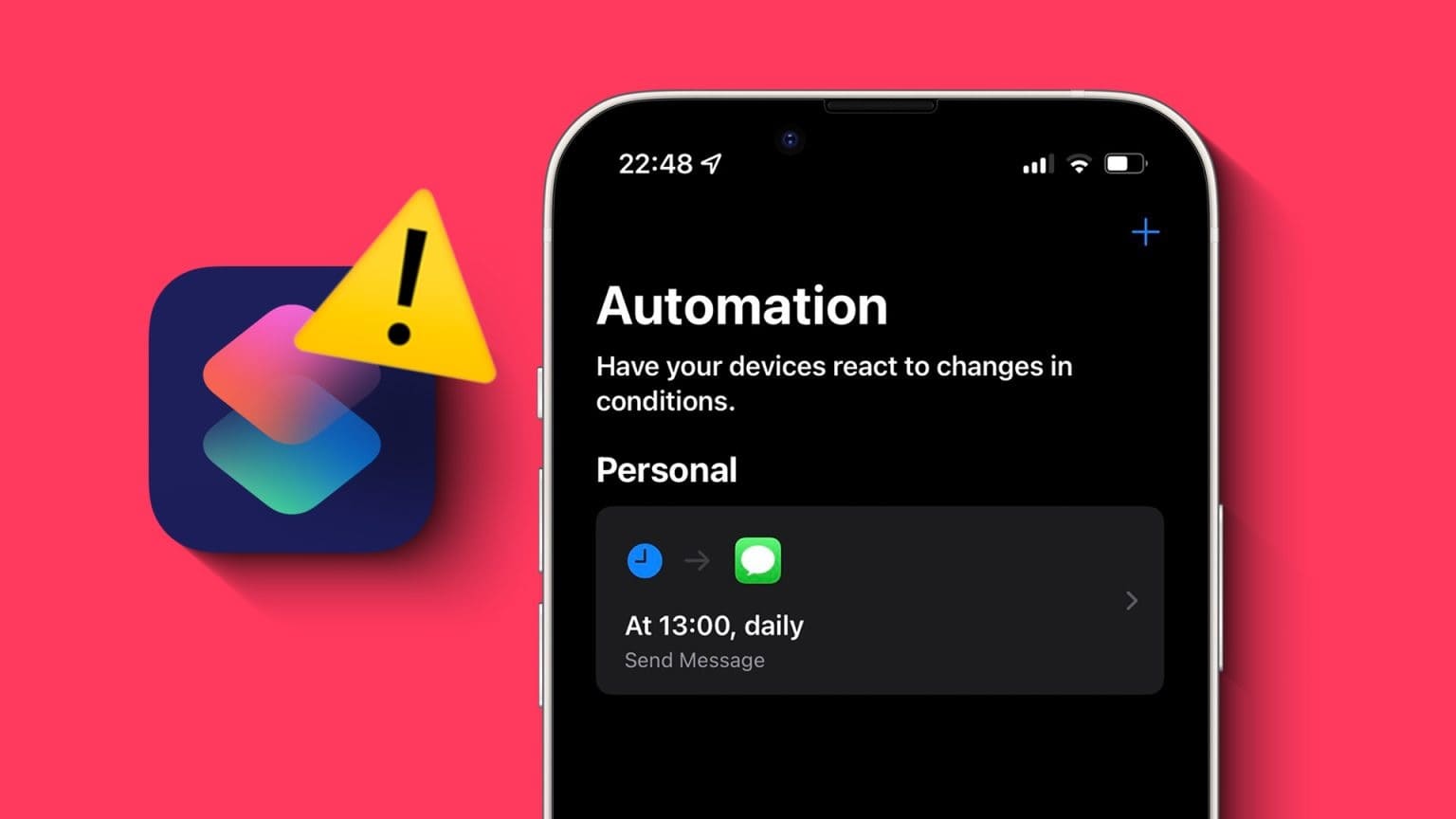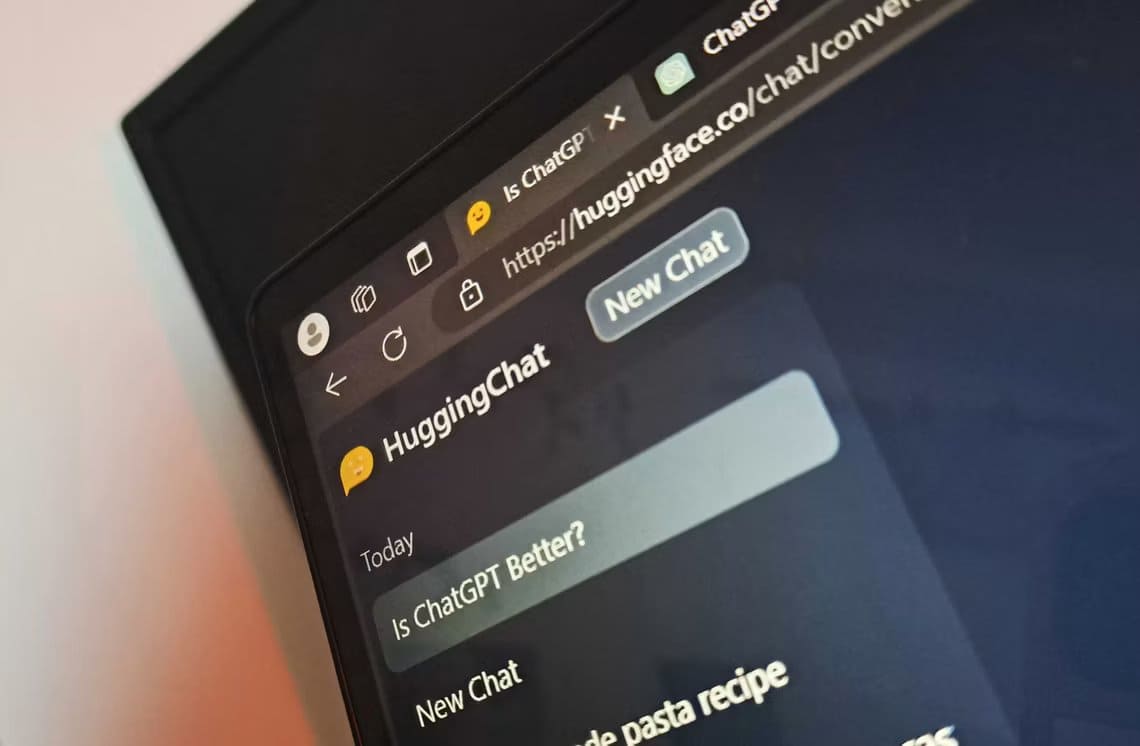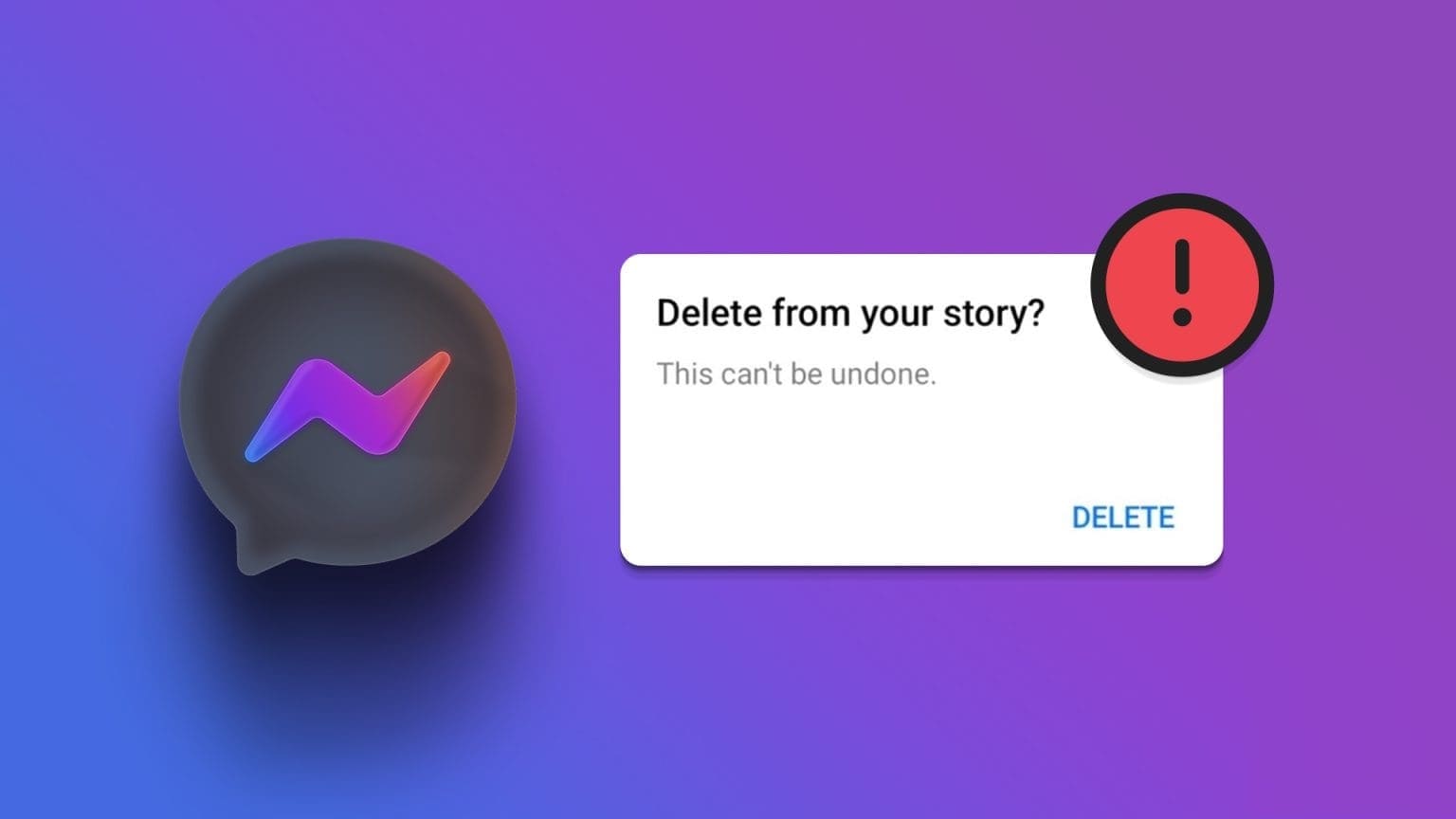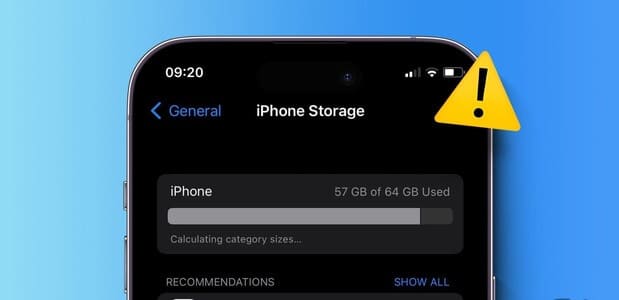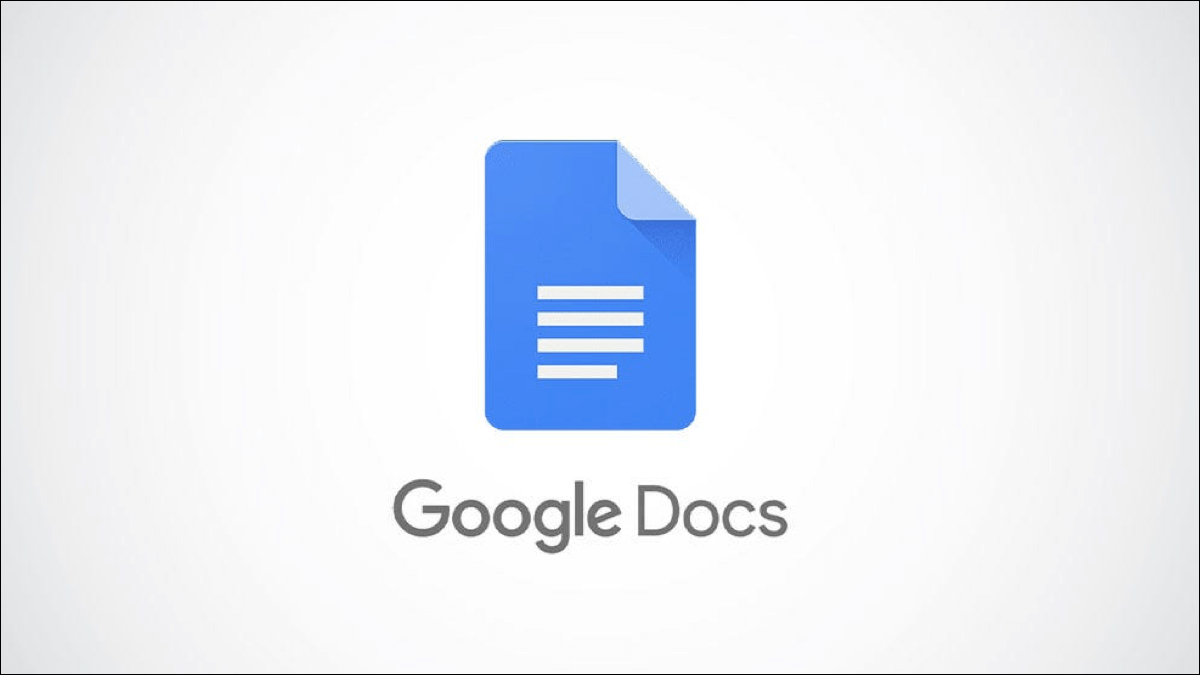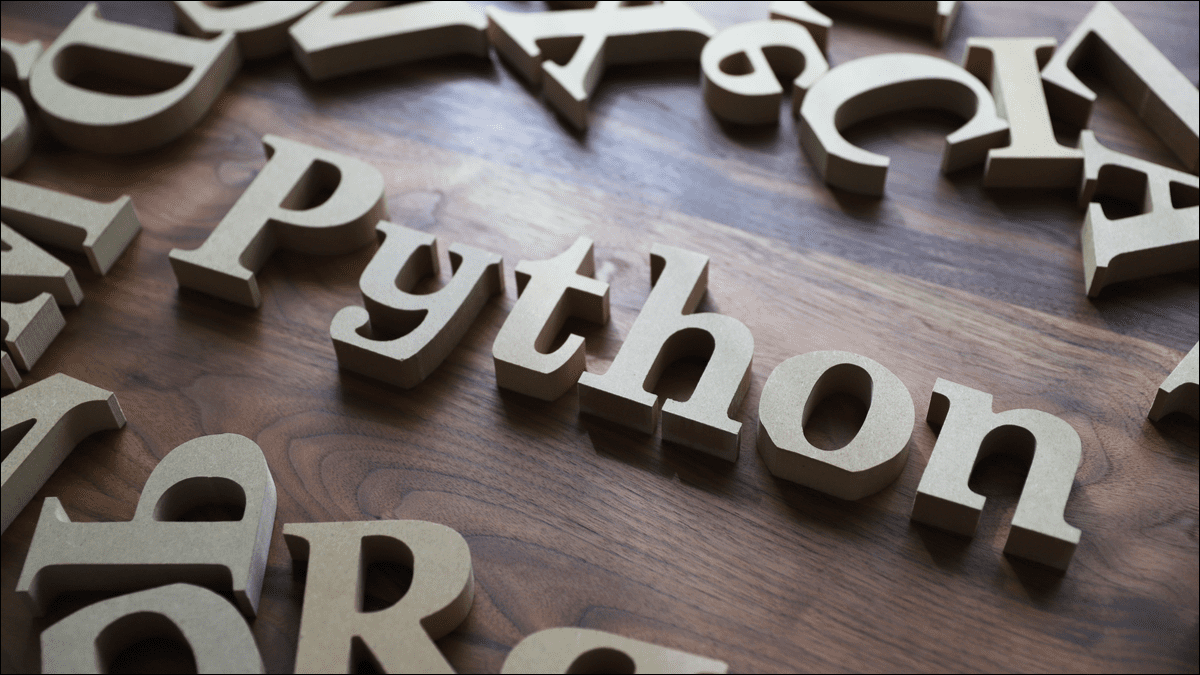At passe på sig selv bør være en topprioritet. Takket være teknologi har det aldrig været nemmere. Spor dine sundhedsfremskridt Identificering af risici – især hvis du har en iPhone, er her de 5 vigtigste funktioner, du skal brugeSundhedsapp Du skal bruge den på din iPhone.

Sundhedsappen har udviklet sig markant siden dens første lancering i 2014. Udover at spore dine daglige skridt kan du nu spore din gang og endda tilføje dokumenter til brugergrænsefladen – plus meget mere.
I denne artikel vil vi skitsere de fem vigtigste funktioner i Sundhedsappen, du bør bruge på din iPhone. Du finder også detaljerede instruktioner, så du selv kan få adgang til hver enkelt.
Lige gang
Som en del af sin iOS 15-opdatering i efteråret 2021 udgav Apple Walking Steadiness, en ny funktion, der overvåger dine gangmønstre. Baseret på disse mønstre kan din enhed afgøre, om du har en øget risiko for at falde.
Du kan få adgang til funktionen Gangstabilitet ved at gå til navigationssektionen i din app. Sådan kommer du dertil:
Trin 1: Åbn Sundheds-appen, og tryk på fanen Gennemse.
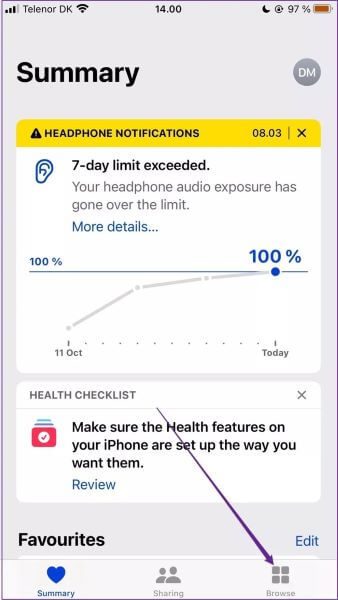
Trin 2: Rul ned til Mobilitet, og klik på dette afsnit.
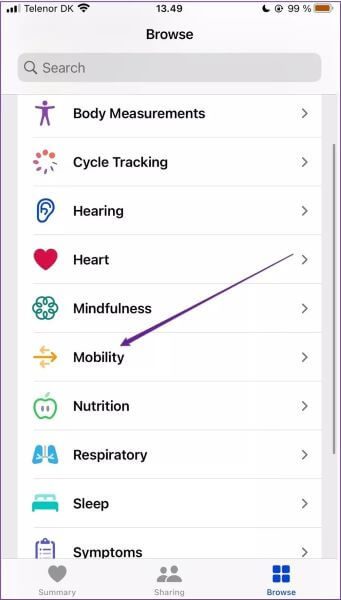
Trin 3: Find Gangstabilitet, og klik på denne fane.
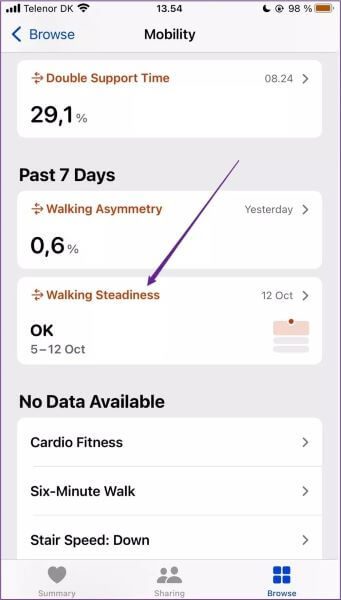
Øverst i det næste vindue ser du dit gangstabilitetsniveau.
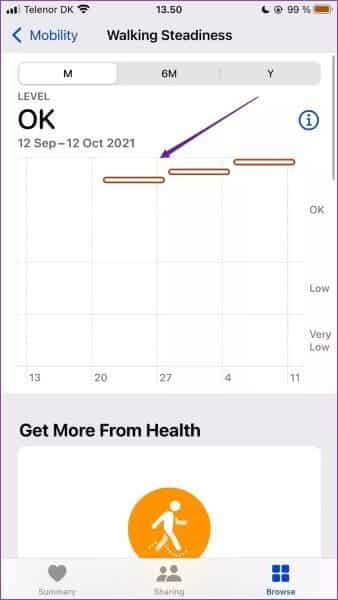
Hvis du vil opsætte notifikationer, skal du rulle ned til Walking Steady Notifications og vælge Opsæt. Følg derefter disse trin.
Trin 1: Klik på Næste.
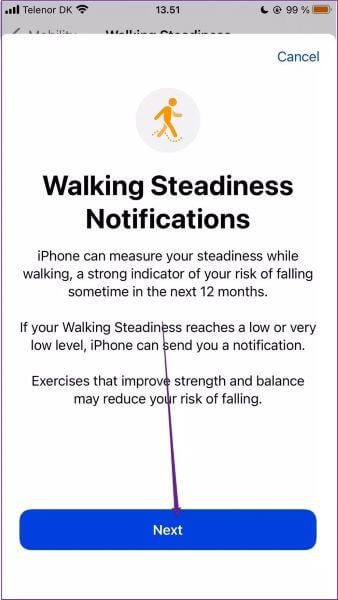
Trin 2: I det næste vindue skal du bekræfte din alder, vægt og højde, før du vælger Næste igen.
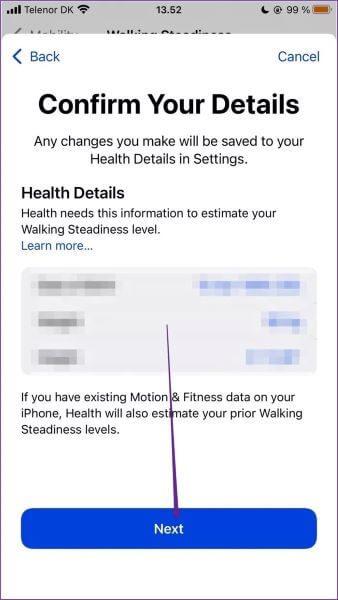
Trin 3: Læs oplysningerne på fanen Gangstabilitetsniveauer, før du klikker på den blå Næste-knap.
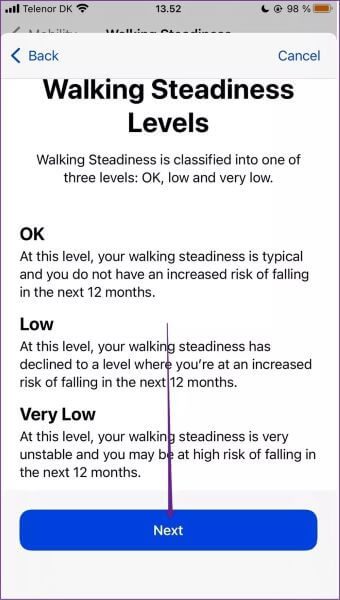
Trin 4: Bekræft, at du vil aktivere notifikationer, ved at trykke på "Slå til".
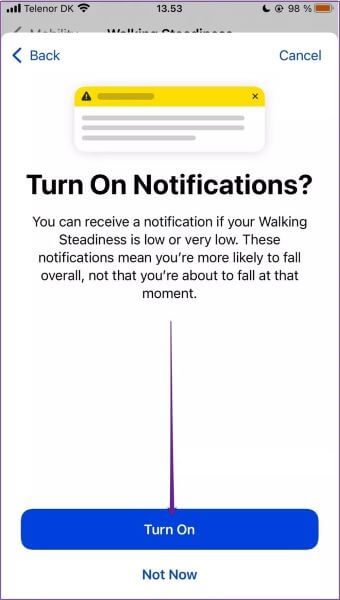
Trin 5: Vælg Udført på næste side.
uregelmæssig gangart
Udover funktionen Gangstabilitet giver din iPhone dig mulighed for at overvåge din gangadfærd via Gangasymmetri. Dette giver dig mulighed for at afgøre, om du har underliggende tilstande – såsom skade eller sygdom – der hindrer din evne til at gå ordentligt.
Ligesom funktionen i det forrige afsnit kan du få adgang til gangasymmetri i navigationssektionen i din app. Sådan gør du:
Trin 1: Klik på knappen Gennemse nederst på skærmen.
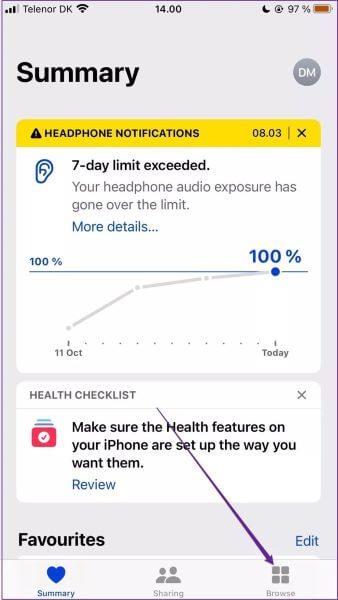
Trin 2: Klik på Mobilitet.

Trin 3: Rul ned til "Gangasymmetri".
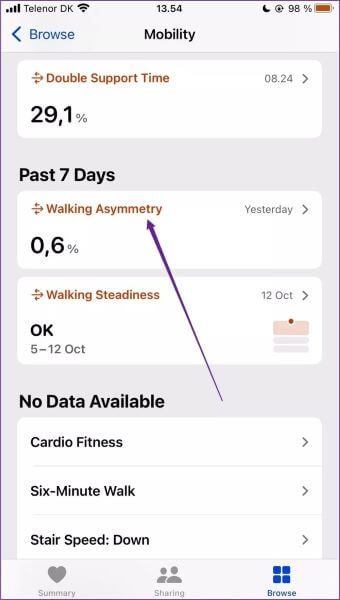
Dette underafsnit viser dine gennemsnit for dagen, ugen, måneden, seksmånedersperioden og året. Skift mellem dem ved at klikke på det grå banner øverst på skærmen.
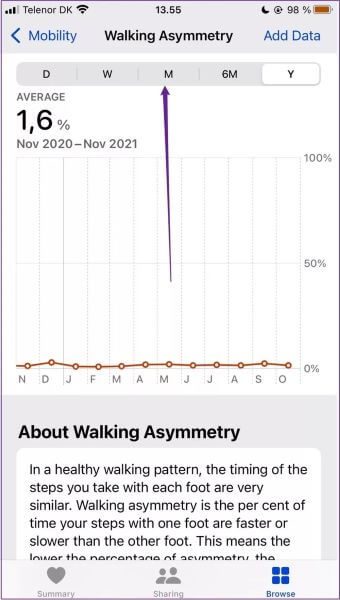
Hvis du har en lav gangasymmetri, betyder det, at dit gangmønster er sundere. På den anden side er det værd at søge lægehjælp, hvis tallet på din skærm viser højere.
Sundhedstendenser
Da hver dag er forskellig, er det vigtigt at spore dine helbredsfremskridt over en længere periode. Heldigvis kan du gøre dette med Trends-funktionen.
I denne sektion af Sundheds-appen på din iPhone kan du finde dine gennemsnitlige daglige skridt, antal trapper, du har gået, samt dine gang- og løbetider.
Sådan får du adgang til indikatorerne:
Trin 1: Tryk på fanen Oversigt nederst i Sundheds-appen.
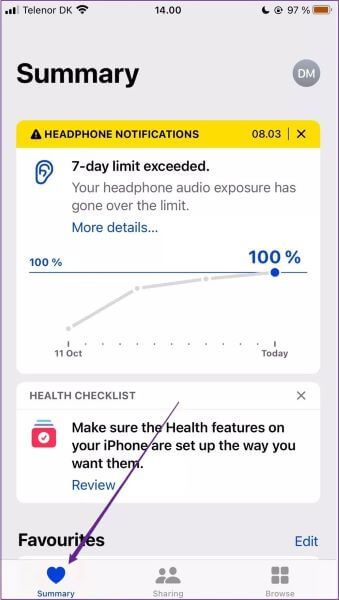
Trin 2: Rul ned til Tendenser, og klik på Vis sundhedstendenser.
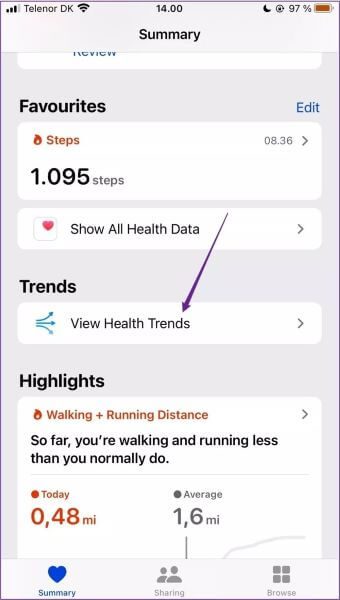
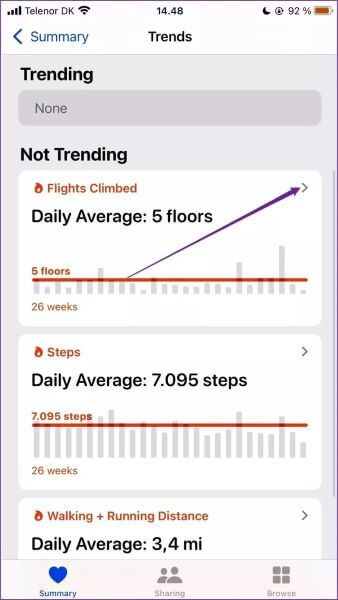
at dele
Det er ofte en god idé at dele dine sundhedsresultater med andre. I nogle tilfælde kan du sammenligne og kontrastere dine resultater med dine venner og familie.
Med Sundheds-appen kan du dele din præstation med en anden iPhone-brugers app. Du kan gøre dette via Sundhedsdeling.
Når det er konfigureret, vil andre brugere se en oversigt over dine opslag. Derudover kan du også give dem tilladelse til at modtage notifikationer.
Sådan forbereder du "Sundhedsdeling":
Trin 1: Vælg fanen "Del" nederst på skærmen.
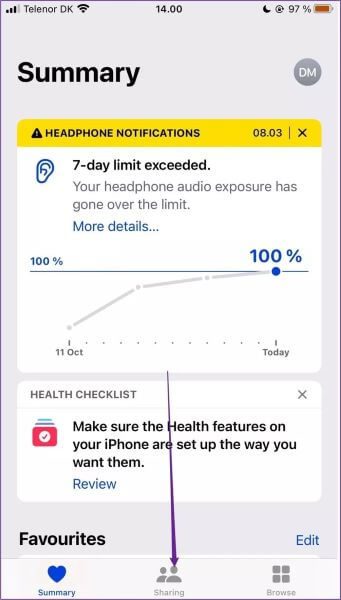
Trin 2: Klik på Del med nogen.
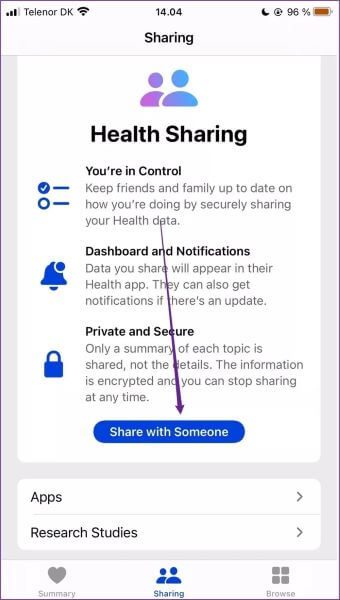
Trin 3: Indtast navnet på den person, du vil dele dine oplysninger med.
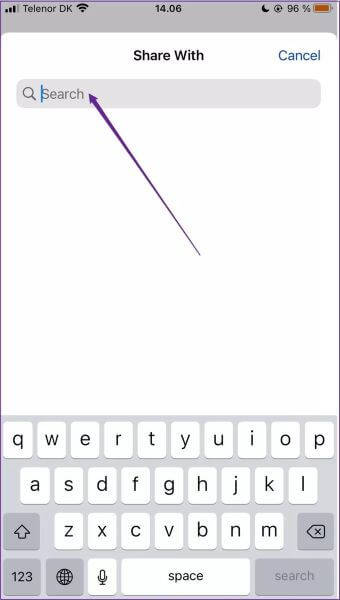
Trin 4: På næste side skal du vælge, om du vil dele et udvalg af foreslåede emner eller vælge dem manuelt.
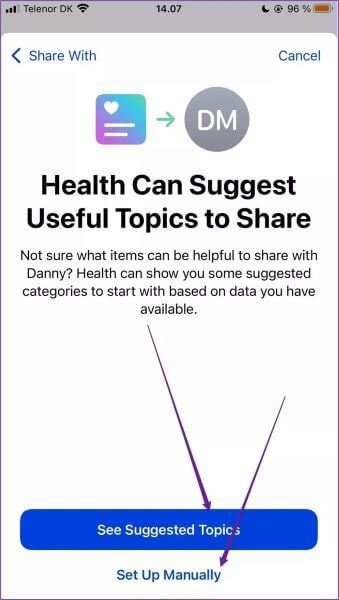
Trin 5: Klik på "Næste", når du har konfigureret alt. Du skal følge tre trin, som hver især giver dig mulighed for at vælge forskellige appfunktioner.
Trin 6: Når du har konfigureret alt i hvert underafsnit, skal du trykke på Del.
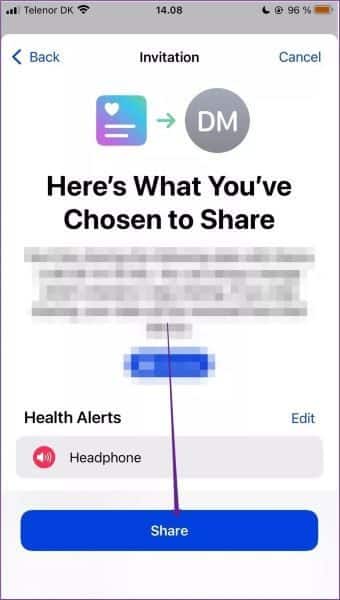
sover
At få nok søvn er afgørende for at øge din produktivitet, men endnu vigtigere er det også vigtigt for at opretholde din mentale og fysiske sundhed.
Når du bruger Sundheds-appen, kan du oprette en tidsplan og tilpasse din telefon for at sikre, at du får nok søvn.
At gøre dette:
Trin 1: Gå til fanen Gennemse, og vælg Søvn.
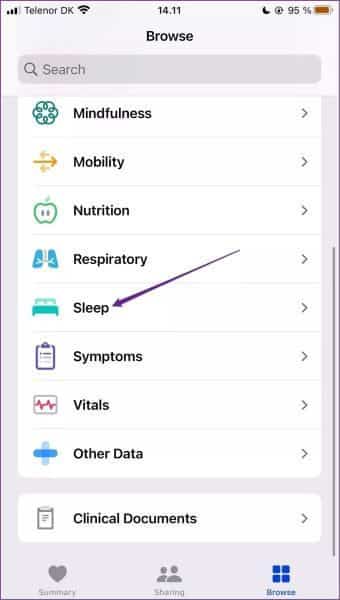
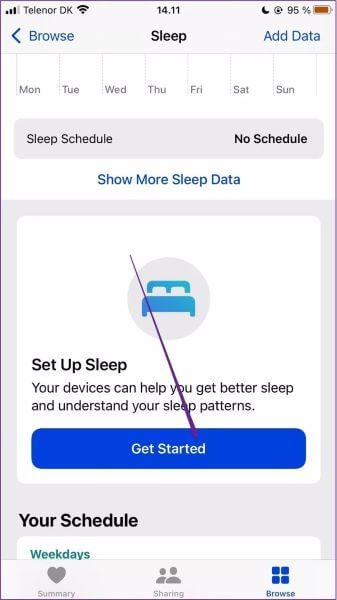
Trin 3: Vælg Næste på næste side.
Trin 4: Indstil dit søvnmål, og tryk på Næste.
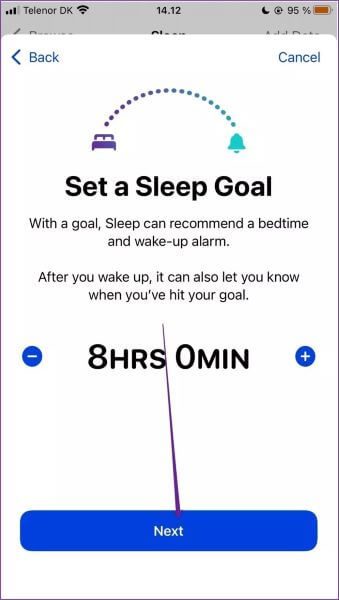
Når du har indstillet dit søvnmål, kan du vælge, hvilke dage du vil have denne tidsplan kørende. Ved at rulle ned kan du vælge at indstille en alarm.
Når du har tilpasset disse, skal du trykke på Tilføj.
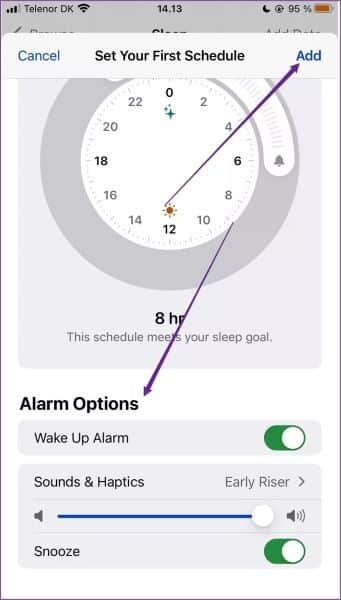
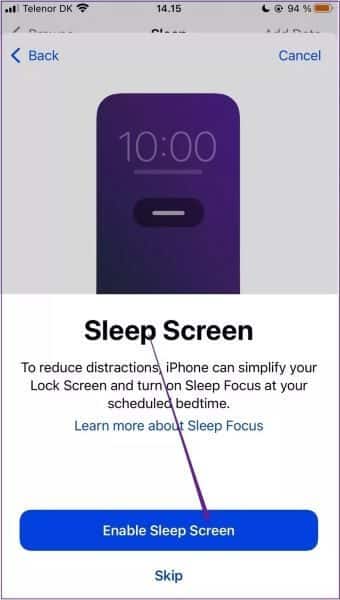
Trin 6: Klik på Udført, når du har gennemført alle disse trin.
Pas på dig selv med din iPhone
Sundhedsappen bliver ofte overset, men den kan hjælpe dig med at holde styr på dit helbred, hvis du bruger den klogt. Efter at have læst denne artikel om de 5 bedste sundhedsapp-funktioner, du bør bruge på din iPhone, burde du have nok til at begynde at forbedre din livskvalitet.
Du kan forbedre din oplevelse yderligere ved at integrere tredjepartsapps og bruge forskellige andre funktioner i Sundhedsappen på din iPhone.